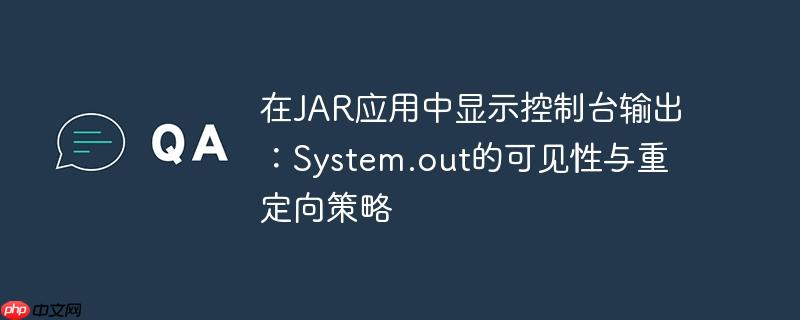
许多java开发者在将应用程序打包成.jar文件后,通过双击运行发现原先在ide(如visual studio code)控制台可见的system.out.println()消息消失了,但程序功能依然正常。这通常是因为在windows等操作系统上,双击.jar文件默认会使用javaw.exe(java windowed)来启动程序。javaw.exe是一个没有关联控制台窗口的java虚拟机启动器,它主要用于运行图形用户界面(gui)应用程序,因此任何标准输出(system.out)或标准错误(system.err)的消息都不会显示在可见的控制台窗口中。而ide中运行或通过命令行使用java.exe启动时,程序会关联到一个控制台,从而显示这些输出。
要解决双击JAR文件后控制台输出不可见的问题,最直接和推荐的方法是通过命令行终端启动您的JAR应用程序。这种方式会确保程序在一个具有可见控制台的Java虚拟机中运行,从而显示所有System.out和System.err的输出。
操作步骤:
打开您的操作系统命令行终端(Windows上是CMD或PowerShell,macOS/Linux上是Terminal)。
导航到您的.jar文件所在的目录。例如,如果您的JAR文件在C:MyJavaApp目录下,您可以使用cd C:MyJavaApp命令。
使用java -jar命令运行您的应用程序:
java -jar YourApplication.jar
请将YourApplication.jar替换为您的实际JAR文件名。
通过这种方式启动的程序,其所有的System.out.println()和System.err.println()输出都将直接显示在当前命令行窗口中,这对于开发调试和查看程序实时进度非常有用。
虽然通过命令行启动可以解决控制台显示问题,但在某些场景下,例如您需要将输出持久化到文件,或者在无法直接访问控制台的环境中运行程序时,重定向标准输出流到文件是一种有效的解决方案。Java提供了System.setOut()和System.setErr()方法,允许您将System.out和System.err指向任何PrintStream,包括文件输出流。
实现方式:
您可以在应用程序启动初期,将System.out和System.err重定向到指定的文件。以下是一个示例代码:
import java.io.PrintStream;
import java.io.FileOutputStream;
import java.io.File;
public class RedirectStdStreams {
public static void main(String[] args) {
try {
// 定义输出文件路径
String stdoutFilePath = "/tmp/stdout.log"; // Linux/macOS示例路径
String stderrFilePath = "/tmp/stderr.log"; // Windows可改为 "C:\temp\stdout.log" 等
// 确保目录存在
File stdoutFile = new File(stdoutFilePath);
File stderrFile = new File(stderrFilePath);
stdoutFile.getParentFile().mkdirs(); // 创建父目录(如果不存在)
stderrFile.getParentFile().mkdirs();
// 创建文件输出流,并设置为追加模式(可选,根据需求决定是否覆盖)
PrintStream stdoutStream = new PrintStream(new FileOutputStream(stdoutFile, true)); // true表示追加模式
PrintStream stderrStream = new PrintStream(new FileOutputStream(stderrFile, true));
// 重定向System.out和System.err
System.setOut(stdoutStream);
System.setErr(stderrStream);
// 此时,所有的System.out和System.err输出都会写入到文件中
System.out.println("这是标准输出,会被写入到stdout.log文件中。");
System.err.println("这是标准错误,会被写入到stderr.log文件中。");
// 模拟一个长时间任务
for (int i = 0; i < 5; i++) {
System.out.println("任务进度: " + (i + 1) * 20 + "%");
Thread.sleep(1000); // 暂停1秒
}
System.out.println("任务完成。");
// 在程序退出前关闭流,确保所有数据写入
stdoutStream.close();
stderrStream.close();
} catch (Exception e) {
// 如果在重定向前发生异常,会打印到原始控制台(如果存在)
// 如果重定向后发生异常,会打印到重定向后的错误流
e.printStackTrace();
}
}
}代码解析:
对于更复杂的应用程序,尤其是生产环境下的部署,仅仅重定向System.out和System.err是远远不够的。专业的日志框架提供了更强大的功能,如:
常用的Java日志框架包括:
在企业级应用中,通常会使用SLF4J作为API,然后选择Logback或Log4j2作为底层实现。
以上就是在JAR应用中显示控制台输出:System.out的可见性与重定向策略的详细内容,更多请关注php中文网其它相关文章!

每个人都需要一台速度更快、更稳定的 PC。随着时间的推移,垃圾文件、旧注册表数据和不必要的后台进程会占用资源并降低性能。幸运的是,许多工具可以让 Windows 保持平稳运行。

Copyright 2014-2025 https://www.php.cn/ All Rights Reserved | php.cn | 湘ICP备2023035733号